
php editor Xinyi は、PPT に六角形のクラスター画像を挿入する操作方法を紹介します。 PPT を作成する場合、六角形のクラスターの写真を使用すると、スライドの美しさと魅力を高めることができます。まず、PPT ドキュメントを開き、画像を挿入するスライドを選択します。次に、[挿入] タブをクリックし、[形状] ドロップダウン メニューで [多角形] オプションを選択し、[六角形] を選択します。次に、Shift キーを押しながら複数の六角形を描画し、その六角形内に目的の画像をドラッグして、画像レイアウト六角形クラスターの挿入操作が完了します。
1. スライドを開いてすべての画像を挿入します。
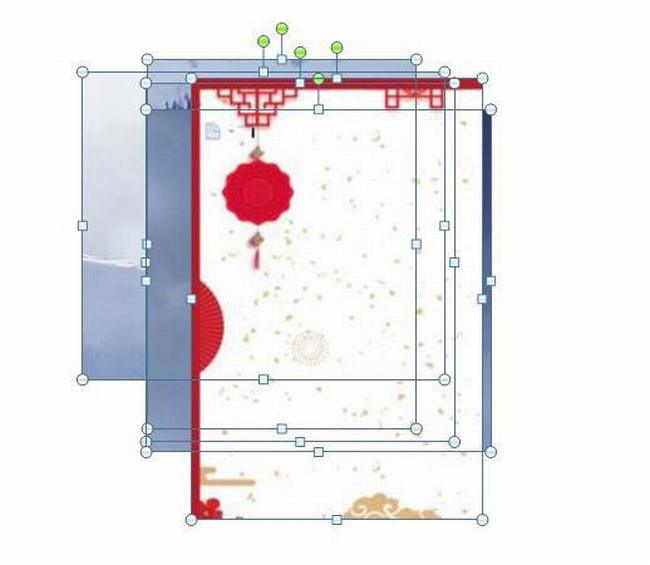
2. [図ツール] | [形式] | [図レイアウト] をクリックし、六角形クラスターを選択します。
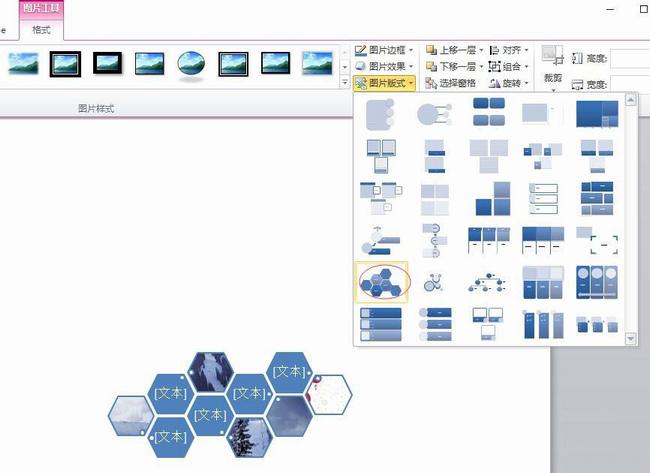
3. 次に、左側のテキスト ボックスにテキストを入力します。
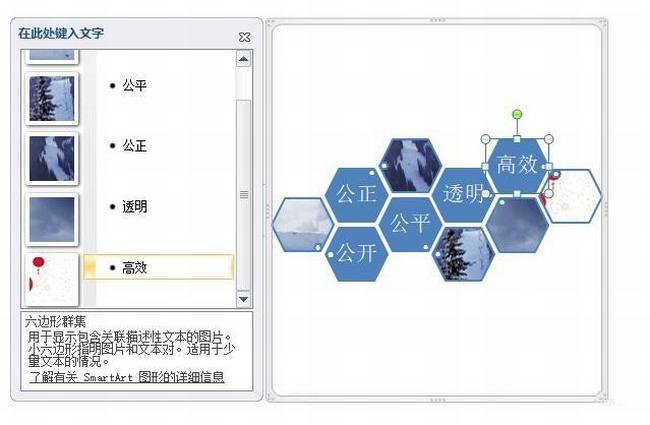
4. 画像を選択すると、SmartArt ツール メニューがアクティブになります。
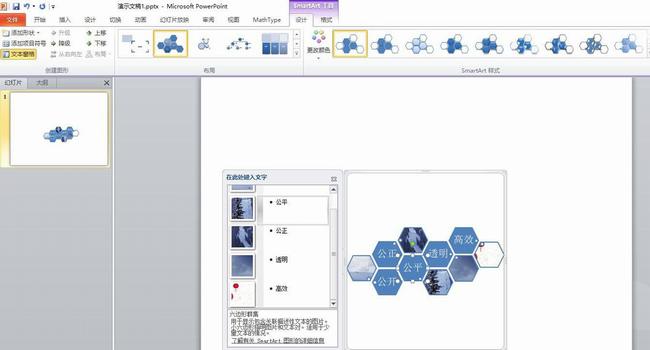
5. デザイン メニューをクリックし、SmartArt スタイル ツールセットを見つけて、[色の変更] ボタンをクリックします。
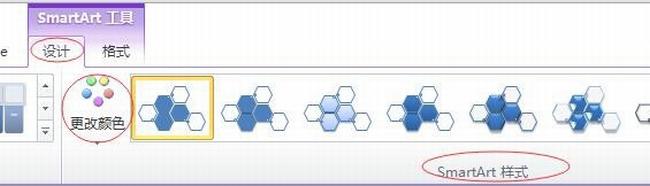
6. ポップアップ テーマの色ドロップダウン メニューから希望の色を選択します。
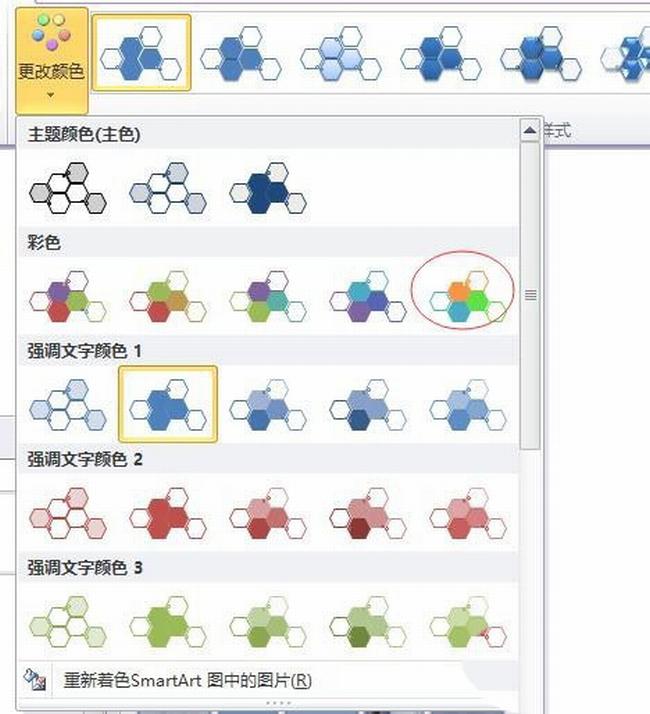
7. 設計完了後の効果は以下のとおりです:

以上が写真レイアウトの六角形クラスターをPPTに挿入する方法の詳細内容です。詳細については、PHP 中国語 Web サイトの他の関連記事を参照してください。